重装系统难么?我们知道在电脑系统出现故障时,是需要重装系统的,但是有不少用户从来没有装过系统,一直觉得重装系统特别难。那么到底重装系统难不难呢?其实如果肯动手尝试,是不难的,因为重装系统方法非常多,可以自己用一键重装软件重装,也可以用U盘重装,这边为大家介绍最简单的一键重装系统方法。
一键重装须知:
1、电脑要一键重装系统,要求当前电脑必须有系统且可以正常启动,如果系统已经损坏,不能一键重装,需要通过U盘装
2、一般电脑运行内存2G以下重装32位系统,内存4G以上重装64位系统,重装系统之前必须备份好重要数据
相关教程:
电脑u盘装系统怎么装
怎么用win7光盘装系统
如何用一键ghost安装win7
uefi u盘启动装系统步骤
一、适用条件及工具下载
1、当前系统可以正常使用,且有网络连接
2、如果本地已经有ghost系统iso,可以不用连接网络
3、安装工具下载:好装机一键重装系统下载
4、ghost系统下载:win7纯净版系统下载
二、电脑重装系统 一键重装方法
1、下载“好装机一键重装系统工具”到本地磁盘,比如下载到E盘;
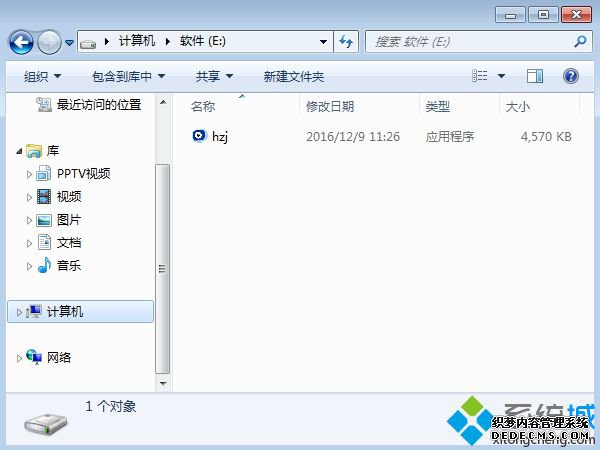
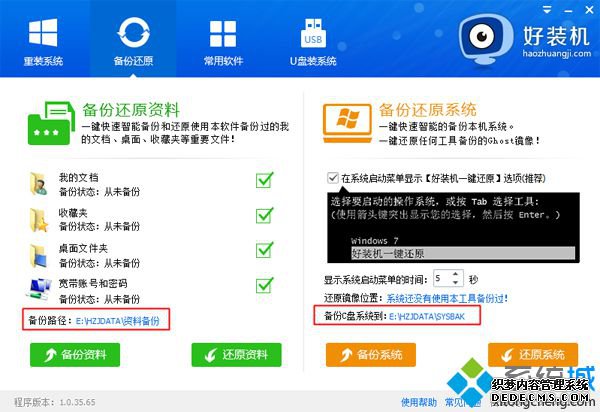
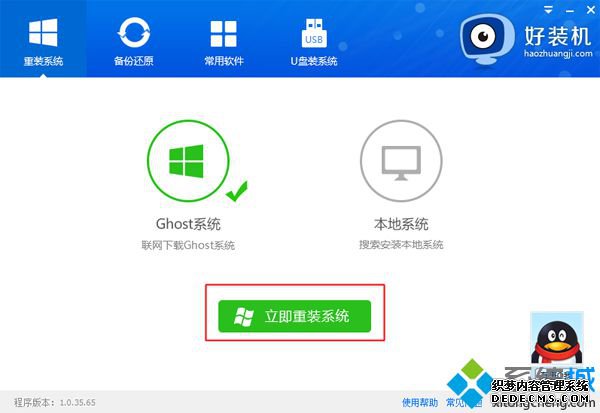
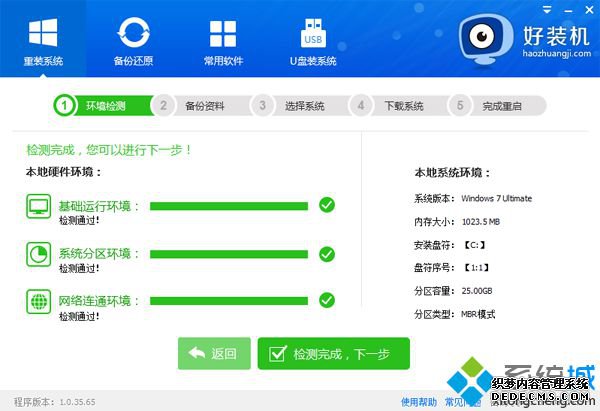
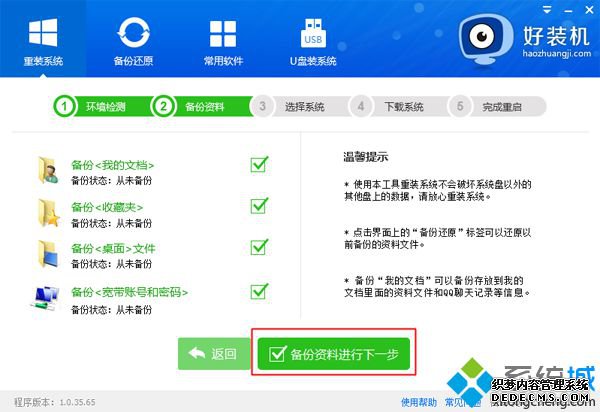
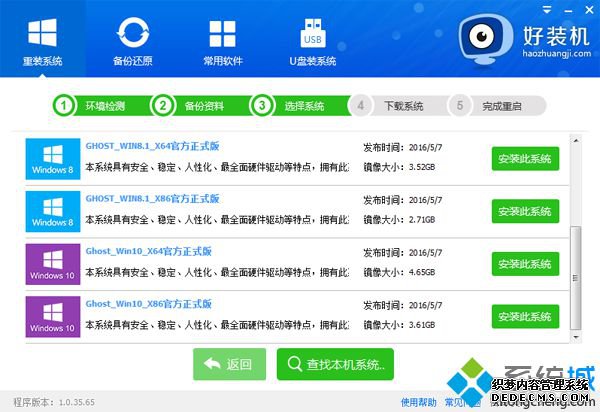
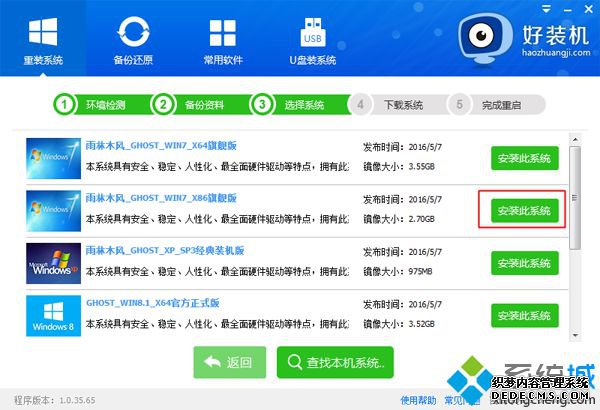
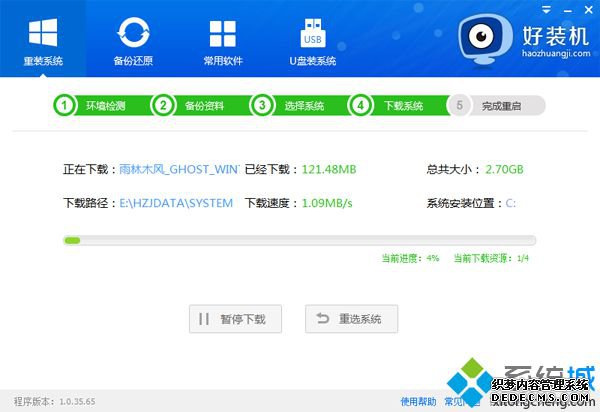
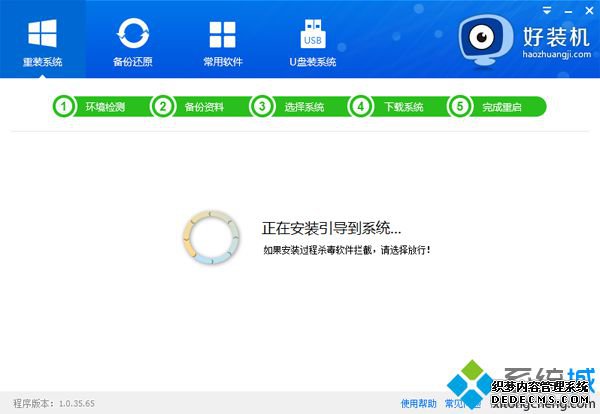
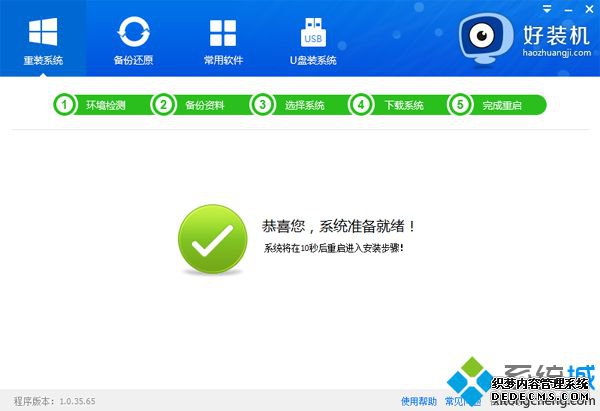

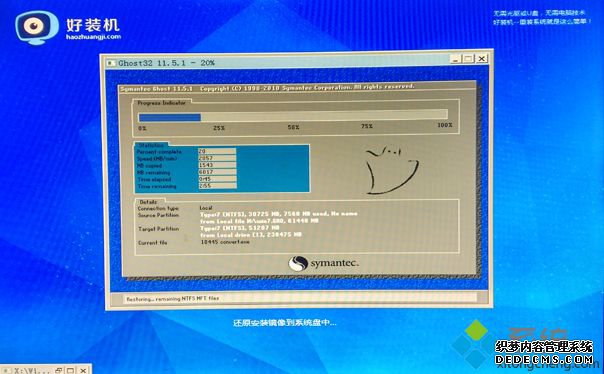
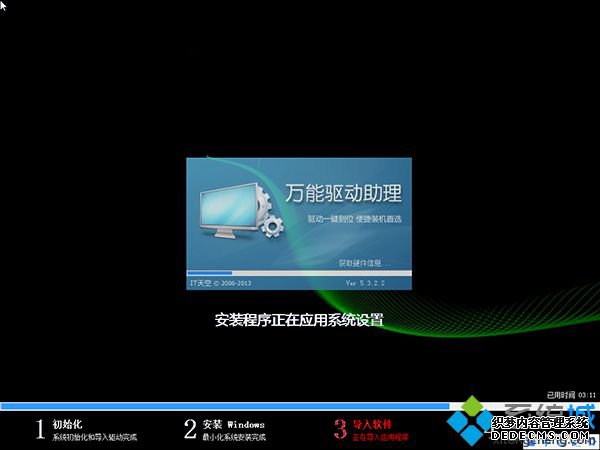

电脑重装系统是不难的,就如上面所述,可以一键重装系统,步骤非常简单,当然了,如果是开不了机的,就需要用U盘重装,文中也提供了U盘重装的方法。
------相关信息------



